Bài viết sẽ cho bạn biết:
- Cách tạo ngân sách và chi tiêu theo ngân sách này
- Cách tạo khoản tiết kiệm
Lưu ý Đây là hướng dẫn sử dụng Money Lover trên Android, và hoàn toàn tương tự với Windows Phone. Còn nếu bạn là fan của iOs, ấn vào đây để xem hướng dẫn dành riêng cho bạn.
Tiện ích Ngân sách
Nói một cách ngắn gọn, Ngân sách là một kế hoạch chi tiêu hết sức đơn giản!
Sau một thời gian ghi lại các chi tiêu và thu nhập trên Money Lover, bạn sẽ nhận ra thói quen tiêu tiền của mình. Ví dụ như bạn thường dành bao nhiêu tiền cho ăn uống, mua sắm hay đi lại.
Dựa vào đó, hãy tạo ngân sách để xác định số tiền bạn sẽ dành cho mỗi việc trong một tuần/tháng. Money Lover sẽ nhắc khi bạn đã tiêu 50, 80, 100% hoặc tiêu quá ngân sách.
Để tạo một ngân sách
Chạm vào biểu tượng  ở phía trên bên trái màn hình , chọn Ngân sách, rồi ấn vào nút dấu cộng màu xanh
ở phía trên bên trái màn hình , chọn Ngân sách, rồi ấn vào nút dấu cộng màu xanh
- Thể loại: Chọn Tất cả khoản chi hoặc một mục cụ thể.
- Số tiền: Nhập số tiền bạn muốn tiêu cho việc đó
- Khoảng thời gian: Chọn 1 tuần / tháng / quý / năm hoặc tùy chỉnh thời gian cho ngân sách này
Chọn Xong khi đã hoàn tất nhé!
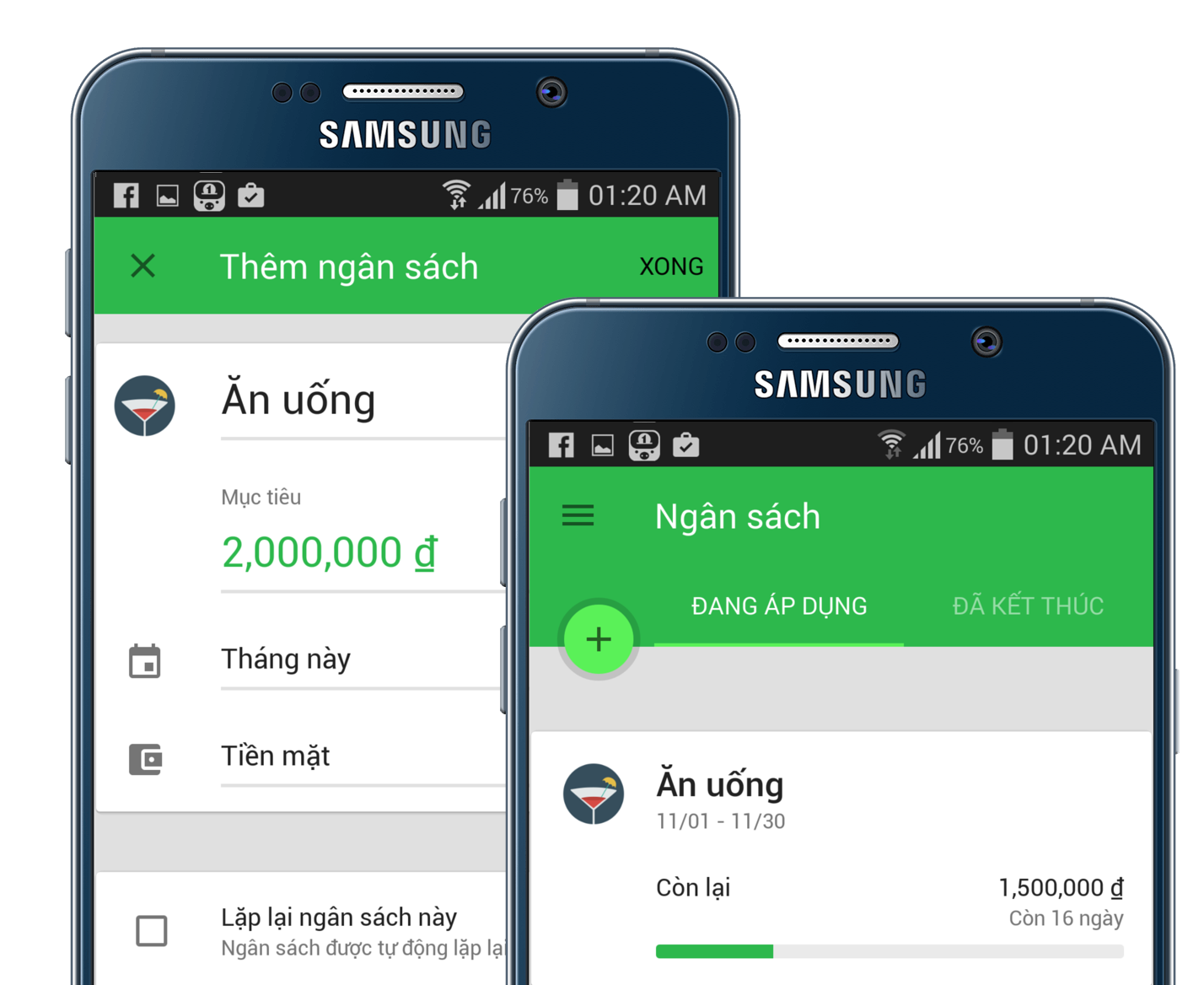
Tính năng Tiết kiệm
Bây giờ bạn đã bắt đầu chi tiêu hợp lý hơn, tại sao không tiết kiệm nhiều hơn? Hãy lập các khoản tiết kiệm để đảm bảo bạn có tiền mua một món đồ mới hay thực hiện kế hoạch nào đó trong tương lai.
Để tạo khoản Tiết kiệm
Giống như Ngân sách, bạn chạm vào biểu tượng  , chọn Tiết kiệm, rồi ấn vào nút dấu cộng màu xanh.
, chọn Tiết kiệm, rồi ấn vào nút dấu cộng màu xanh.
Điền một số thông tin cho khoản tiết kiệm:
- Tên: có thể là một chiếc Macbook, xe mới hay chuyến đi Trung Quốc. Nhớ chọn icon cho khoản tiết kiệm nữa nhé!
- Mục tiêu: Số tiền bạn cần tiết kiệm được
- Số tiền ban đầu: Bạn đã dành sẵn một số tiền để tiết kiệm? Hãy điền vào đây
- Ngày kết thúc: Đặt hạn chót cho kế hoạch tiết kiệm của bạn (tùy chọn). Nếu bạn nhập ngày kết thúc, Money Lover sẽ gửi thông báo nhắc bạn.
- Chọn ví: Chọn Tất cả các ví hay một ví cụ thể cho kế hoạch tiết kiệm.
Ấn Xong để hoàn tất.
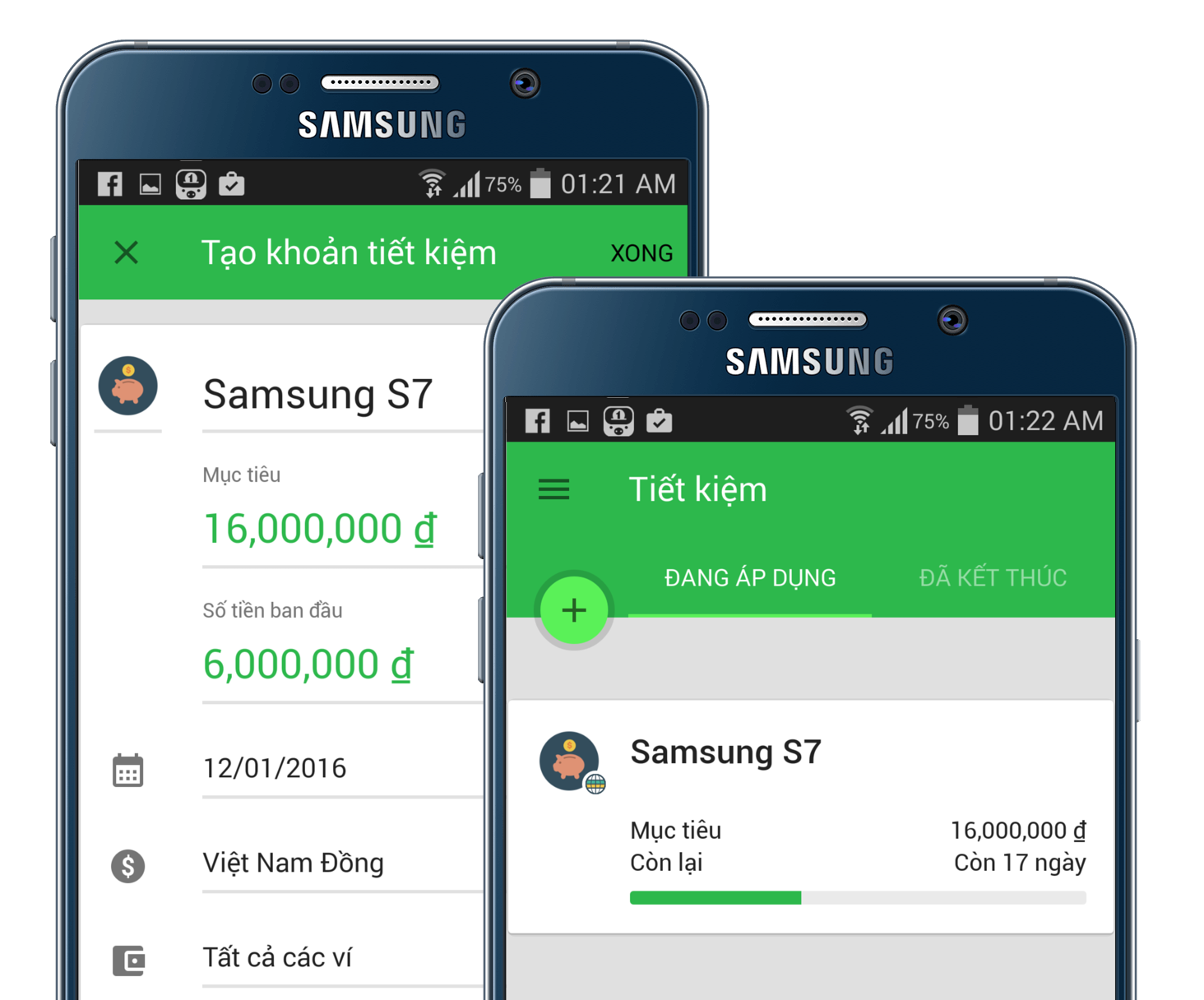
Đã đến lúc quản lý khoản tiết kiệm của bạn với Money Lover! Bạn vừa để dành được thêm? Chỉ cần ấn vào kế hoạch tiết kiệm, chọn Gửi vào và nhập số tiền.
Hãy lưu ý là khi bạn Gửi vào, số tiền sẽ được tính vào Tiền ra trong ví của bạn. Bạn cũng có thể Rút ra khỏi khoản tiết kiệm bất cứ lúc nào, và số tiền này sẽ được tính như Tiền vào.
Lời khuyên: Các nghiên cứu đã cho thấy rằng, lập những mục tiêu tiết kiệm nhỏ và tăng dần theo thời gian sẽ có hiệu quả hơn so với việc bắt đầu bằng một kế hoạch phi thực tế.
Nếu có bất kỳ câu hỏi nào, hãy bình luận dưới đây và chúng tôi sẽ trả lời bạn sớm nhất!